硬件升级实用指南
一台用了多年的电脑,运行速度变慢、软件卡顿,难免让人产生换新机的冲动,但在电子设备快速迭代的当下,直接更换新机未必是最优解,通过合理的硬件升级,老电脑完全有机会焕发第二春——既能节省预算,又能满足日常需求,本文将从实际体验出发,梳理升级思路与操作要点,帮助普通用户精准提升电脑性能。
第一步:明确需求,评估现有配置

升级硬件前,先问自己两个问题:“电脑现在卡顿的原因是什么?”和“我需要它做什么?”
办公娱乐型需求:仅处理文档、浏览网页、观看视频,卡顿可能源于内存不足或机械硬盘老化。
游戏设计类需求:运行大型软件或3A游戏时帧率过低,通常与显卡性能或CPU瓶颈有关。
操作建议:
1、打开任务管理器(Windows)或活动监视器(Mac),观察硬件占用率,若内存长期超过80%,优先考虑扩容;若CPU或GPU满载,则需针对性升级。
2、使用免费工具(如CrystalDiskInfo)检测硬盘健康状态,机械硬盘若出现读写速度低于100MB/s或C5/C6警告,建议更换为固态硬盘。

第二步:优先升级“性价比最高”的部件
硬件升级需遵循“投入产出比”原则,部分部件只需小成本即可显著提升流畅度。
1. 内存扩容:低成本解决多任务卡顿
判断标准:4GB内存仅能满足基础办公;8GB可流畅运行多数软件;16GB适合多开程序或轻度设计。
升级要点:
- 确认主板支持的内存类型(DDR3/DDR4)及最大容量(部分老旧主板可能限制单条内存大小)。
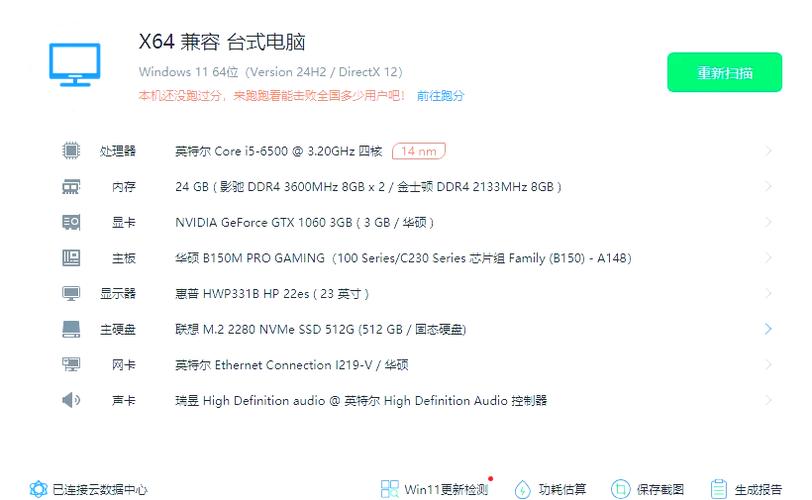
- 优先组成双通道(如8GB×2),比单条16GB性能提升约10%-15%。
2. 固态硬盘(SSD):告别开机1分钟时代
机械硬盘(HDD)的瓶颈:随机读写速度慢,导致系统响应延迟。
升级方案:
- 将系统迁移至SSD,选择SATA接口固态硬盘即可(如三星870 EVO、铠侠TC10),读写速度可达500MB/s以上。
- 若主板支持NVMe协议(M.2接口),可选用更高性能的固态硬盘(如西数SN570)。
3. 显卡与CPU:按需谨慎选择
独立显卡升级:
- 适用于游戏、视频渲染等场景,但需注意电源功率是否足够(如NVIDIA GTX 1650需350W以上电源)。
- 老旧主板可能不支持PCIe 4.0,选择显卡时需兼容现有接口。
CPU更换:
- 性能提升有限且成本较高,需确认主板芯片组支持的处理器型号(如Intel 4代酷睿最高仅支持i7-4790K)。
- 多数情况下,优先升级内存和硬盘更划算。
第三步:规避风险,注意兼容性与散热
硬件升级并非“插拔即用”,需提前规避以下问题:
**1. 电源功率不足
增加高性能显卡或大容量硬盘后,电源负载可能超标,可通过在线计算工具(如OuterVision)估算整机功耗,确保电源预留20%余量。
**2. 散热系统拖后腿
- 升级CPU后,原装散热器可能压不住温度,导致降频,建议更换百元级风冷散热器(如利民AX120)。
- 机箱风道不良时,可增加1-2个机箱风扇,改善空气循环。
**3. 系统与驱动适配
- 更换主板或CPU后,Windows系统可能需要重新激活。
- 安装新硬件后,务必更新官方驱动,避免兼容性问题。
第四步:老旧设备的“最后一搏”
若电脑已服役超过10年,主板扩展性极差,仍有两种低成本方案:
1、外接设备扩展:
- 通过USB 3.0接口连接外置显卡坞(eGPU),提升图形性能。
- 使用外置固态硬盘作为系统盘(需支持Trim指令)。
2、轻量化系统:
- 安装Linux发行版(如Ubuntu)或Windows精简版(如Tiny10),降低资源占用。
**个人观点:升级还是换新?
一台电脑是否值得升级,取决于“剩余价值”,若主板支持主流接口(如NVMe、DDR4),升级后至少能再战3年;反之,过于陈旧的平台(如DDR2内存、SATA2接口)建议直接更换,对于多数用户,优先升级固态硬盘和内存,往往能以500元内的成本获得“脱胎换骨”的体验,毕竟,电子产品的价值不在于新旧,而在于能否高效完成你的任务。









评论列表 (1)
老电脑焕发新生,升级硬件是关键,选择性能更优的处理器、扩大内存空间并更新显卡等举措可显著提升运行效率和使用体验!
2025年10月11日 04:14